- ब्लूस्टैक्स एक लोकप्रिय एमुलेटर है जो आपको अपने पीसी पर एंड्रॉइड गेम और स्नैपचैट जैसे सोशल मीडिया ऐप चलाने की अनुमति देता है।
- यदि आप ब्लूस्टैक्स स्नैपचैट पर काम नहीं कर रहे हैं, तो आप संस्करणों को वापस करना चाहते हैं, या तो एक ऐप के लिए, या दूसरे के लिए।
- स्नैपचैट ब्लूस्टैक्स पर काम नहीं कर रहा है, इसलिए यदि आप पहले का उपयोग करने के इच्छुक हैं, तो अपने एंड्रॉइड एमुलेटर को बदलने पर विचार करें।
- अगर उफ़ कुछ गलत हो गया स्नैपचैट ब्लूस्टैक्स त्रुटि अभी भी आपको कठिन समय दे रही है, अपने आप को एक बीटा परीक्षक बनाएं।

यह सॉफ़्टवेयर सामान्य कंप्यूटर त्रुटियों की मरम्मत करेगा, आपको फ़ाइल हानि, मैलवेयर, हार्डवेयर विफलता से बचाएगा और अधिकतम प्रदर्शन के लिए आपके पीसी को अनुकूलित करेगा। पीसी की समस्याओं को ठीक करें और 3 आसान चरणों में अभी वायरस निकालें:
- रेस्टोरो पीसी रिपेयर टूल डाउनलोड करें जो पेटेंट प्रौद्योगिकी के साथ आता है (पेटेंट उपलब्ध यहां).
- क्लिक स्कैन शुरू करें Windows समस्याएँ ढूँढ़ने के लिए जो PC समस्याओं का कारण हो सकती हैं।
- क्लिक सभी की मरम्मत आपके कंप्यूटर की सुरक्षा और प्रदर्शन को प्रभावित करने वाली समस्याओं को ठीक करने के लिए
- रेस्टोरो द्वारा डाउनलोड किया गया है 0 इस महीने पाठकों।
ब्लूस्टैक्स एक लोकप्रिय एंड्रॉइड एमुलेटर है, जिसका उपयोग लाखों लोग अपने पीसी पर PUBG जैसे एंड्रॉइड गेम और स्नैपचैट जैसे सोशल मीडिया ऐप तक पहुंचने के लिए करते हैं।
हालाँकि, कुछ उपयोगकर्ताओं ने ब्लूस्टैक्स के माध्यम से स्नैपचैट को एक्सेस करने का प्रयास करते समय ब्लूस्टैक्स स्नैपचैट के काम नहीं करने और इसी तरह के मुद्दों की सूचना दी है।
अधिक विशेष रूप से, ऐप प्रदर्शित करता है a कुछ गलत हो गयात्रुटि। यह आमतौर पर के कारण होता है कनेक्टिविटी या सर्वर की समस्या।
इस लेख में, हम ब्लूस्टैक्स त्रुटि पर काम नहीं कर रहे स्नैपचैट को हल करने में आपकी मदद करने के लिए सर्वोत्तम समाधानों का पता लगाते हैं।
स्नैपचैट ब्लूस्टैक्स पर काम क्यों नहीं करेगा और इसे कैसे ठीक किया जाए?
1. एक अलग एमुलेटर आज़माएं

यदि आप मौजूदा एमुलेटर के समस्या निवारण में कोई समय बर्बाद नहीं करना चाहते हैं, तो इसे बदलने का सबसे तेज़ तरीका है।
हमारी सिफारिश है कि इसके बजाय एक स्वतंत्र और लोकप्रिय विकल्प चुनें। 100 मिलियन से अधिक इंस्टॉल और 2 मिलियन दैनिक सक्रिय उपयोगकर्ताओं वाले Android एमुलेटर के बारे में क्या?
शायद ये संख्याएँ पर्याप्त कहती हैं, हालाँकि, आपको पता होना चाहिए कि LDPlayer माउस, कीबोर्ड या गेमपैड का उपयोग करके आसान और यहां तक कि बहु-आवृत्ति गेमप्ले की अनुमति देता है।
इस एमुलेटर की कुछ प्रमुख विशेषताएं गेम ऑप्टिमाइज़ेशन विकल्प, उच्च FPS, मल्टी-इंस्टेंस सिंक और गेम प्रबंधन को स्वचालित करने के लिए स्क्रिप्ट जोड़ हैं।
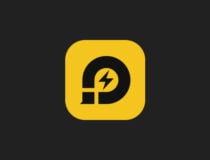
एलडीप्लेयर
अपने पीसी पर एक सहज स्नैपचैट अनुभव का आनंद लेने के लिए एक मुफ्त, अधिक स्थिर एंड्रॉइड एमुलेटर आज़माएं।
2. ब्लूस्टैक्स या स्नैपचैट संस्करण बदलें
ब्लूस्टैक्स का पुराना संस्करण स्थापित करें
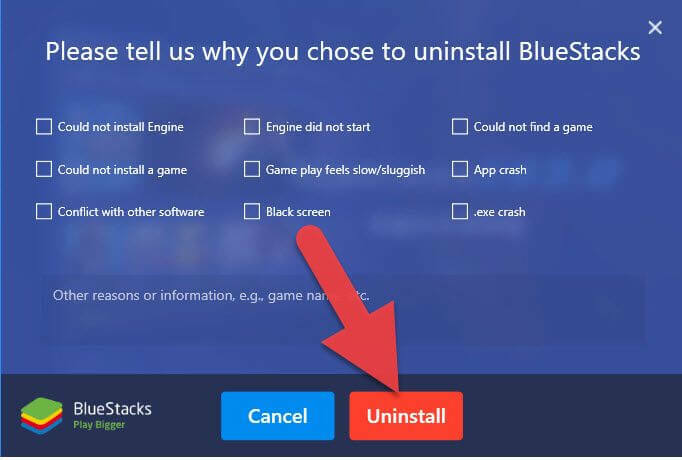
- दबाएँ विंडोज की + आर रन खोलने के लिए।
- प्रकार एक ppwiz.cpl और क्लिक करें ठीक है नियंत्रण कक्ष खोलने के लिए
- इंस्टॉल किए गए ऐप्स की सूची से, चुनें ब्लूस्टैक्स।
- पर क्लिक करें स्थापना रद्द करें। हाँ पर क्लिक करके कार्रवाई की पुष्टि करें।
- ब्लूस्टैक्स का पुराना संस्करण डाउनलोड करें।
- इंस्टॉलर चलाएँ और इंस्टॉलेशन को पूरा करने के लिए ऑन-स्क्रीन निर्देशों का पालन करें।
उफ़ कुछ गलत हो गया स्नैपचैट ब्लूस्टैक्स स्नैपचैट स्मार्टफोन के अलावा किसी अन्य चीज पर अपने ऐप की पहुंच को अवरुद्ध करने के कारण त्रुटि हो सकती है।
यह त्रुटि ऐसा लगता है कि केवल नए ब्लूस्टैक्स 3 संस्करण पर होता है। इस समस्या का सरल समाधान ब्लूस्टैक्स के पुराने संस्करण का उपयोग करना है।
एक बार इंस्टॉल हो जाने पर, ब्लूस्टैक्स प्लेयर लॉन्च करें और स्नैपचैट को फिर से इंस्टॉल करने का प्रयास करें। ऐप को ठीक काम करना चाहिए क्योंकि यह पहले काम कर रहा था।
स्नैपचैट के पुराने वर्जन का इस्तेमाल करें
यदि समस्या बनी रहती है, और समाधान काम नहीं करता है, तो स्नैपचैट के पुराने संस्करण का उपयोग करने का प्रयास करें। आप स्नैपचैट के पुराने वर्जन को एपीके प्योर वेबसाइट से डाउनलोड कर सकते हैं।
सिद्धांत रूप में, यह चाल काम करना चाहिए, अगर स्नैपचैट नए अपडेट उपलब्ध होने पर उपयोगकर्ताओं को इसका उपयोग करने से पहले अपने ऐप को अपडेट करने के लिए मजबूर नहीं करता है।
3. स्नैपचैट बीटा वर्जन का इस्तेमाल करें
- अपने एंड्रॉइड फोन पर स्नैपचैट ऐप खोलें।
- थपथपाएं समायोजन आइकन (गियर)।
- नीचे स्क्रॉल करें और चुनें स्नैपचैट बीटा से जुड़ें विकल्प।
- नीचे स्क्रॉल करें उन्नत अनुभाग।
- खटखटाना स्नैपचैट बीटा से जुड़ें।

- खटखटाना अपनी गतिविधि या योजना में मुझे शामिल करें!
- अपने फोन में स्नैपचैट ऐप को बंद कर दें।
अपने पीसी पर ब्लूस्टैक्स लॉन्च करें। स्नैपचैट ऐप डाउनलोड और इंस्टॉल करें। जैसा कि आपने स्नैपचैट बीटा को आज़माने का विकल्प चुना है, ब्लूस्टैक्स डिफ़ॉल्ट रूप से ऐप के बीटा संस्करण को स्थापित करेगा।
4. स्नैपचैट के लिए वैकल्पिक एंड्रॉइड क्लाइंट का उपयोग करें
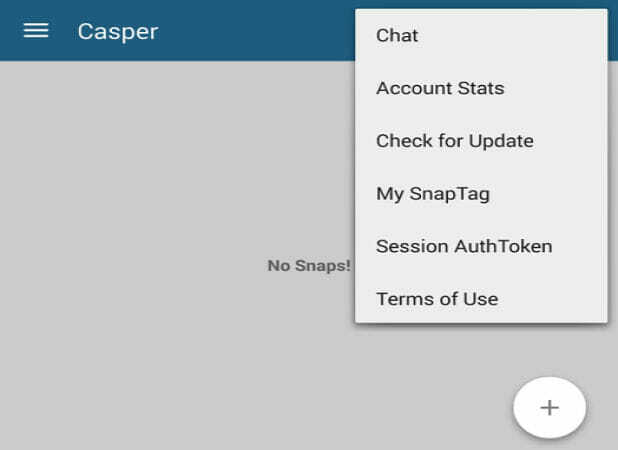
- कैस्पर एपीके डाउनलोड करें एपीके मिरर.
- प्रक्षेपण ब्लूस्टैक्स।
- के बगल में तीन डॉट्स पर क्लिक करें इंस्टॉल किए गए ऐप्स टैग।
- चुनते हैं इंस्टॉल एपीके
- डाउनलोड फ़ोल्डर से कैस्पर एपीके फ़ाइल चुनें।
- पर क्लिक करें खुला हुआ और ब्लूस्टैक्स कैस्पर को स्थापित करेगा।
लोकप्रिय मैसेजिंग ऐप स्नैपचैट के लिए कैस्पर एक वैकल्पिक एंड्रॉइड क्लाइंट है। कैस्पर के साथ, आप स्नैप सहेज सकते हैं, अपनी गैलरी से स्नैप भेज सकते हैं और लगभग वह सब कुछ कर सकते हैं जो ऐप करता है।
चूंकि स्नैपचैट डेवलपर्स स्नैपचैट को एंड्रॉइड एमुलेटर पर ब्लॉक कर रहे हैं, इसलिए स्नैपचैट को कैस्पर के जरिए इस्तेमाल करना एक है चतुर समाधान यदि आप अतिरिक्त प्रयास के साथ ठीक हैं जो आपको ऐप प्राप्त करने में लगाना पड़ सकता है काम में हो।
ओह, ब्लूस्टैक्स पर कुछ गलत हो गया एंड्रॉइड एमुलेटर के साथ ऐप की असंगति के कारण स्नैपचैट होने की सबसे अधिक संभावना है।
हालाँकि, यदि आपको वास्तव में ब्लूस्टैक्स के साथ स्नैपचैट का उपयोग करने की आवश्यकता है, तो लेख में सूचीबद्ध वर्कअराउंड की जाँच करें।
 अभी भी समस्याएं आ रही हैं?उन्हें इस टूल से ठीक करें:
अभी भी समस्याएं आ रही हैं?उन्हें इस टूल से ठीक करें:
- इस पीसी मरम्मत उपकरण को डाउनलोड करें TrustPilot.com पर बढ़िया रेटिंग दी गई है (इस पृष्ठ पर डाउनलोड शुरू होता है)।
- क्लिक स्कैन शुरू करें Windows समस्याएँ ढूँढ़ने के लिए जो PC समस्याओं का कारण हो सकती हैं।
- क्लिक सभी की मरम्मत पेटेंट प्रौद्योगिकियों के साथ मुद्दों को ठीक करने के लिए (हमारे पाठकों के लिए विशेष छूट)।
रेस्टोरो द्वारा डाउनलोड किया गया है 0 इस महीने पाठकों।
लगातार पूछे जाने वाले प्रश्न
द्वारा लगाए गए प्रतिबंधों के कारण स्नैपचैट किसी भी एंड्रॉइड एमुलेटर पर नहीं चलेगा Snapchat डेवलपर्स। कंपनी ने इस पर कोई आधिकारिक बयान नहीं दिया है।
आप डाउनलोड कर सकते हैं Snapchat से गूगलखेल स्टोर में ब्लूस्टैक्स. हालांकि, चूंकि ऐप आधिकारिक तौर पर एंड्रॉइड एमुलेटर पर समर्थित नहीं है, इसलिए हमने सूचीबद्ध किया है कुछ उपाय.
नहीं, आधिकारिक तौर पर नहीं। स्नैपचैट डेवलपर्स ने ऐप सपोर्ट को अक्षम कर दिया है एंड्रॉइड एमुलेटरब्लूस्टैक्स सहित। हालाँकि, आप अभी भी कुछ वर्कअराउंड का उपयोग करके ऐप को इंस्टॉल करने में सक्षम हो सकते हैं।

